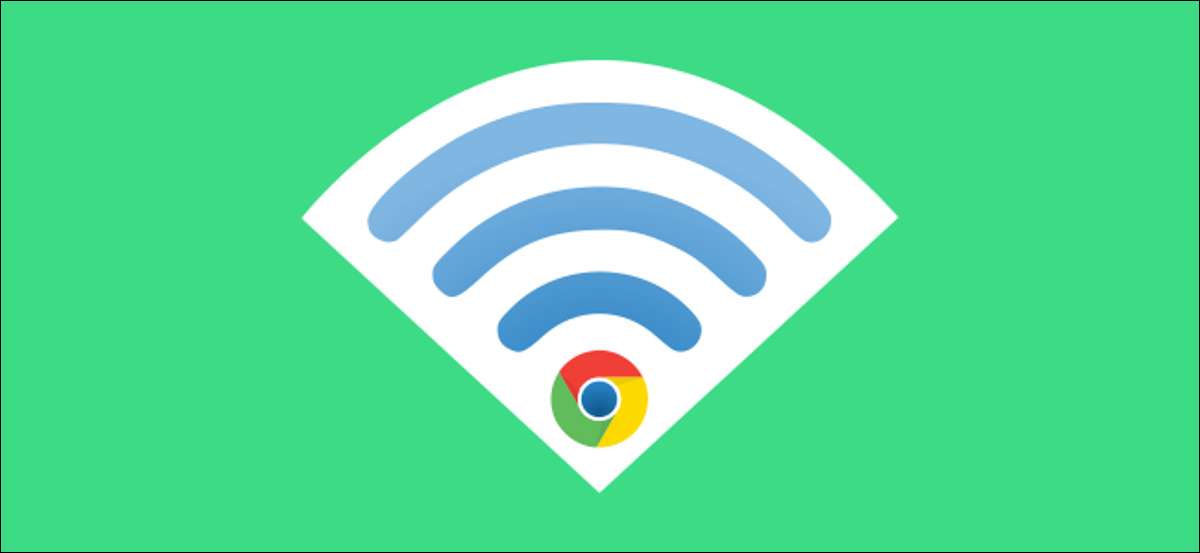
Ideen er enkel: Hvis du logger på et Wi-Fi-nettverk på Android-telefonen din, vil din ChromeBook automatisk kjenne passordet også. Dette fungerer også i den andre retningen. Enhetene deler Wi-Fi-legitimasjonene så lenge du bruker begge med samme Google-konto.
For å kunne bruke Wi-Fi-synkronisering, må du først koble Android-telefonen til Chromebook først. Sett opp funksjonen "Telefonnav" for å få enheten din tilkoblet (og for å få tilgang til noen andre praktiske funksjoner).
[1. 3] I SLEKT: [1. 3] Slik bruker du Chrome OS Phone Hub med Android-håndsettet
Med ditt Android-håndsett som er koblet til Chromebook, kan vi nå komme i gang med Wi-Fi Sync-funksjonen. Først, klikk klokken på ChromeBooks navigasjonslinje (kjent som "hyllen") for å hente hurtiginnstillingspanelet. Velg Gear-ikonet for å åpne Innstillinger-menyen.

I Innstillinger-menyen, gå til fanen "Tilkoblet enheter" i sidefeltet.

Siden vi allerede koblet til telefonen, vil den bli oppført i delen "Tilkoblet enheter". Velg det for å fortsette.

Neste, se etter "Wi-Fi Sync." Byttingen vil trolig bli gråtonet (som vist nedenfor). Klikk på koblingen "Chrome Sync" for å gå til innstillingene.

Velg "Slå på" -knappen øverst på skjermen. Nå kan du bytte brytere for alt du vil synkronisere mellom Chromebooks. Den eneste du trenger aktivert for Wi-Fi Sync er "Wi-Fi-nettverk".
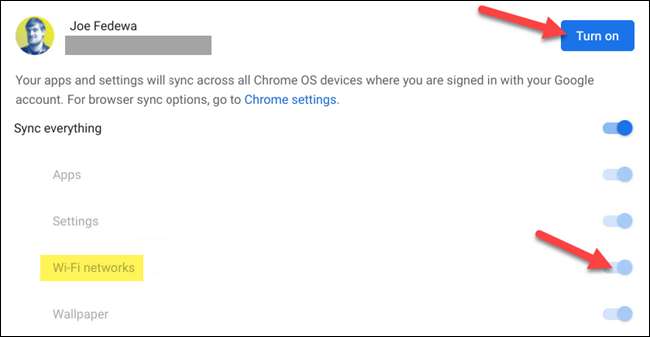
Nå kan vi gå tilbake til forrige skjerm, og "Wi-Fi Sync" vil bli aktivert.

Når du har aktivert Wi-Fi-synkronisering på ChromeBook, vises et varsel på den tilkoblede Android-telefonen. Det kan ta noen minutter å dukke opp, men når det gjør det, trykk på varselet.

Her er hvor du kan slå av funksjonen eller på fra telefonen. Det er også et alternativ å helt "glemme Chromebook."
For å komme til denne skjermen fra Android-innstillingene, gå til tilkoblede enheter og GT; Tilkoblingsinnstillinger og GT; Chromebook.
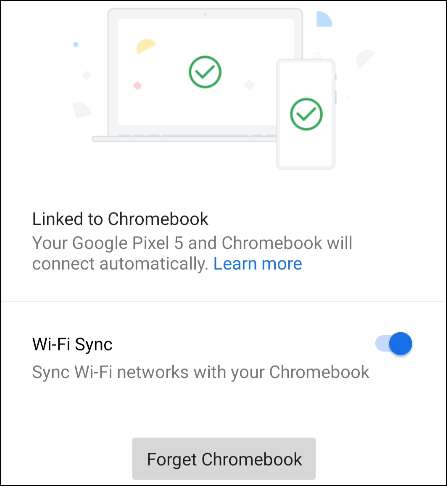
Wi-Fi-nettverk og passord vil nå deles mellom enhetene dine. Dette burde føre til mindre å skrive ut passord, som alltid er en god ting.
[1. 3] I SLEKT: [1. 3] Slik låser du opp din Chromebook med Android-telefonen din







